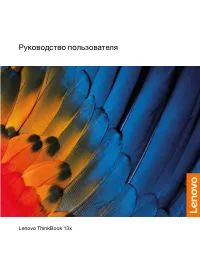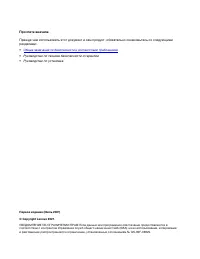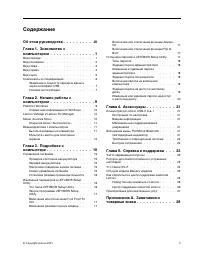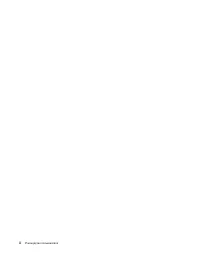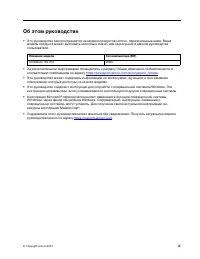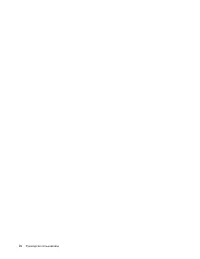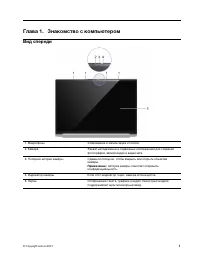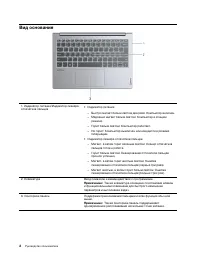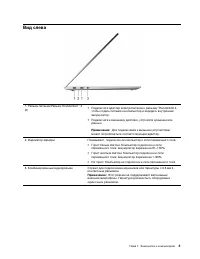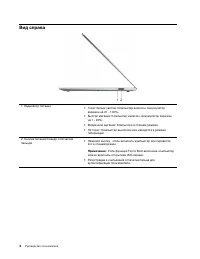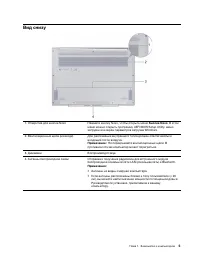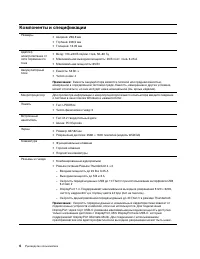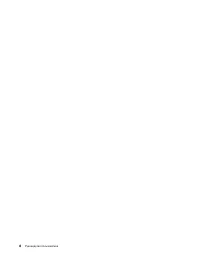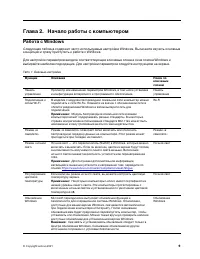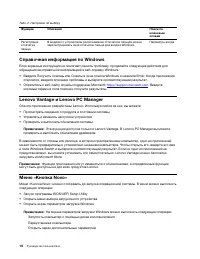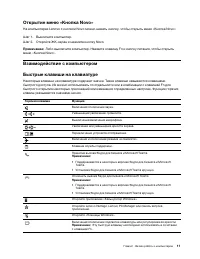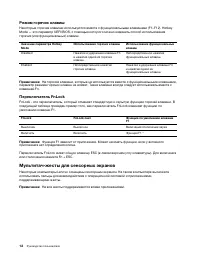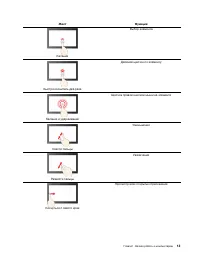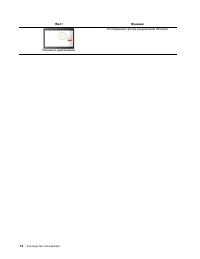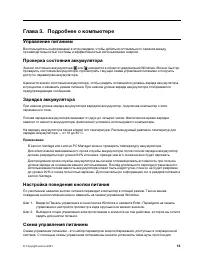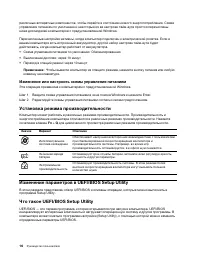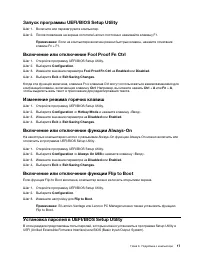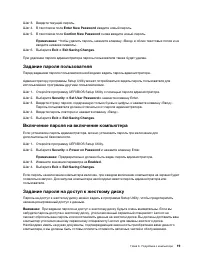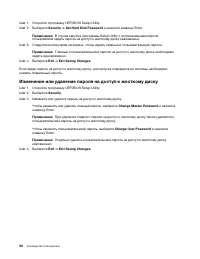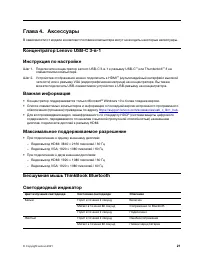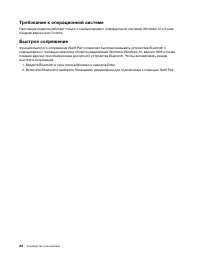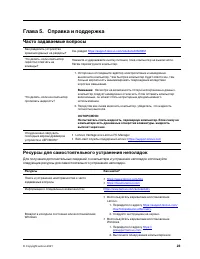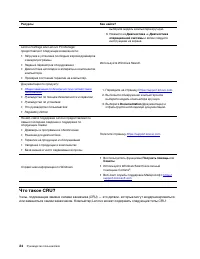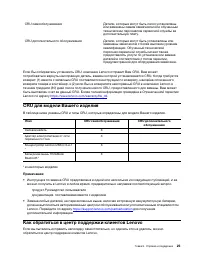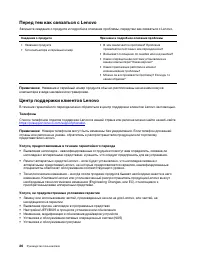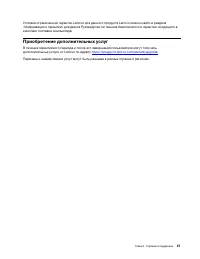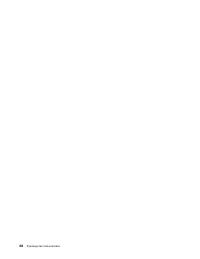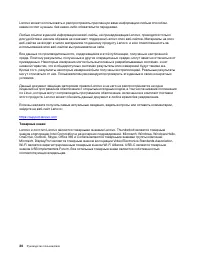Ноутбуки Lenovo 13 20WJ0020 - инструкция пользователя по применению, эксплуатации и установке на русском языке. Мы надеемся, она поможет вам решить возникшие у вас вопросы при эксплуатации техники.
Если остались вопросы, задайте их в комментариях после инструкции.
"Загружаем инструкцию", означает, что нужно подождать пока файл загрузится и можно будет его читать онлайн. Некоторые инструкции очень большие и время их появления зависит от вашей скорости интернета.
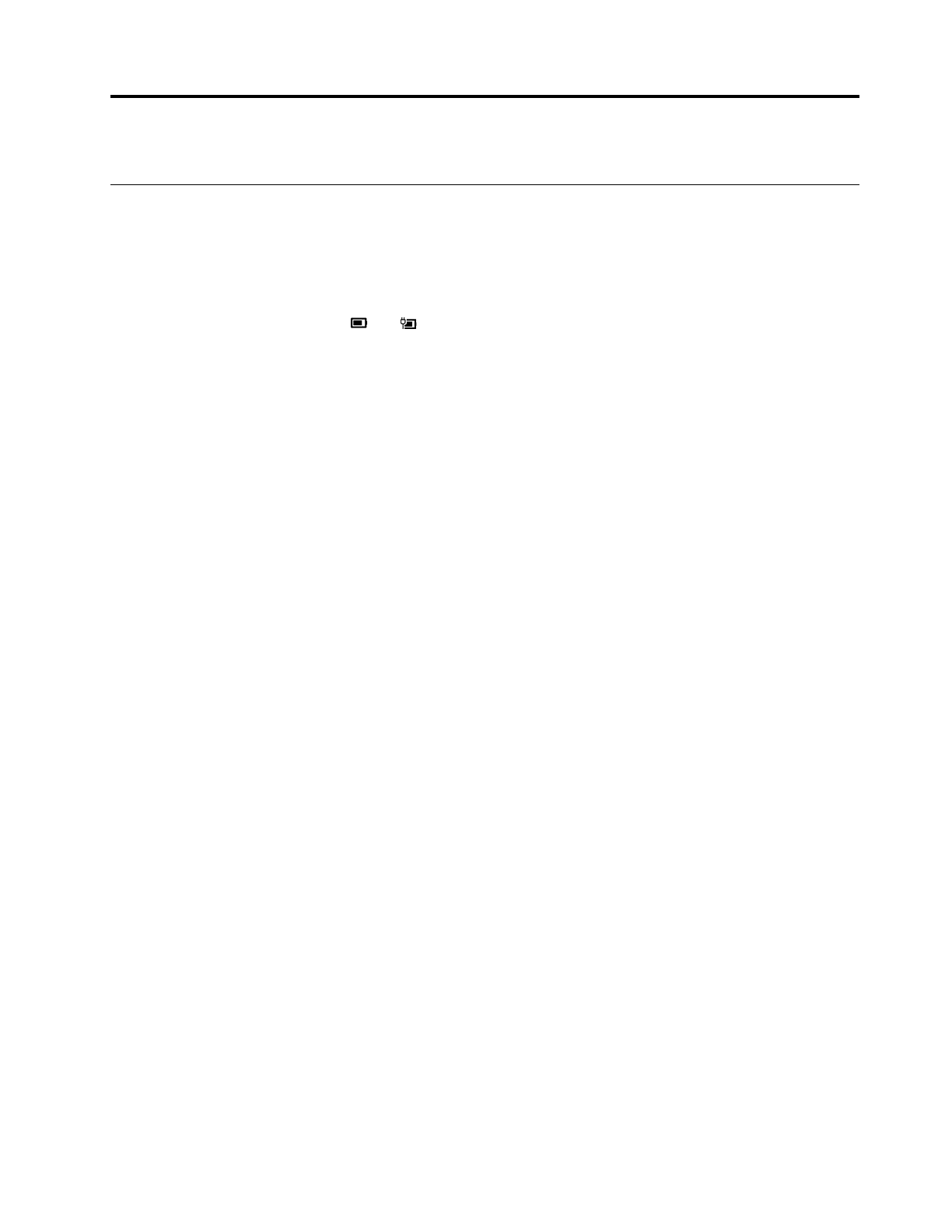
Глава 3. Подробнее о компьютере
Управление питанием
Воспользуйтесь информацией в этом разделе, чтобы добиться оптимального баланса между
производительностью системы и эффективностью использования энергии.
Проверка состояния аккумулятора
Значок состояния аккумулятора
или
находится в области уведомлений Windows. Можно быстро
проверить состояние аккумулятора, просмотреть текущий схема управления питанием и получить
доступ к параметрам аккумулятора.
Щелкните значок состояния аккумулятора, чтобы увидеть оставшийся уровень заряда аккумулятора
в процентах и изменить режим питания. При низком уровне заряда аккумулятора отображается
предупреждающее сообщение.
Зарядка аккумулятора
При низком уровне заряда аккумулятора зарядите аккумулятор, подключив компьютер к сети
переменного тока.
Полная зарядка аккумулятора занимает от двух до четырех часов. Фактическое время зарядки
зависит от емкости аккумулятора, физических условий и используемого компьютера.
На зарядку аккумулятора также влияет его температура. Рекомендуемый диапазон температур для
зарядки аккумулятора — от 10 до 35°C.
Примечание:
В Lenovo Vantage или Lenovo PC Manager можно проверить температуру аккумулятора.
Для обеспечения максимального срока службы аккумулятора после полной зарядки аккумулятор
должен разрядиться до уровня 94% или ниже, прежде чем его снова можно будет заряжать.
Для продления срока службы аккумулятора мы можем оптимизировать его емкость при полном
уровне заряда на основании вашего использования. Послед длительного периода ограниченного
использования полная емкость аккумулятора может быть недоступна, пока он не будет разряжен
до уровня 20% и снова полностью заряжен. Дополнительную информацию см. в разделе питания в
Lenovo Vantage.
Настройка поведения кнопки питания
По умолчанию нажатие кнопки питания переводит компьютер в спящий режим. Тем не менее,
поведение кнопки питания можно изменить на панели управления Windows.
Шаг 1. Введите Панель управления в окне поиска Windows и нажмите Enter. Перейдите на панель
управления и настройте просмотр в виде крупных или мелких значков.
Шаг 2. Выберите опции управления электропитанием и кликните на том действии, которое вы хотите
задать для кнопки питания.
Схема управления питанием
Схема управления питанием - это набор параметров энергосбережения, доступных в операционной
системе. С помощью схемы управления питанием вы можете установить тайм-ауты простоя для
© Copyright Lenovo 2021
15
Содержание
- 3 Содержание
- 5 Об этом руководстве; iii
- 7 Глава 1. Знакомство с компьютером; Вид спереди
- 8 Вид основания
- 9 Вид слева
- 10 Вид справа
- 11 Вид снизу
- 12 Компоненты и спецификации
- 13 Температура; Относительная влажность
- 15 Глава 2. Начало работы с компьютером; Работа с Windows
- 16 Справочная информация по Windows
- 18 Режим горячих клавиш; Переключатель FnLock; Мультитач-жесты для сенсорных экранов
- 21 Глава 3. Подробнее о компьютере; Управление питанием; Зарядка аккумулятора; Схема управления питанием
- 22 Изменeние или настроить схемы управления питанием; Установка режима производительности; Fn; Изменение параметров в UEFI/BIOS Setup Utility
- 24 Типы паролей; Задание пароля администратора
- 26 Изменение или удаление пароля на доступ к жесткому диску
- 29 Глава 5. Справка и поддержка; Часто задаваемые вопросы
- 31 CRU для модели Вашего изделия; Как обратиться в центр поддержки клиентов Lenovo
- 32 Перед тем как связаться с Lenovo; Центр поддержки клиентов Lenovo; Телефоны
- 33 Приобретение дополнительных услуг
- 35 Приложение A. Замечания и товарные знаки; Замечания
- 36 Товарные знаки
Характеристики
Остались вопросы?Не нашли свой ответ в руководстве или возникли другие проблемы? Задайте свой вопрос в форме ниже с подробным описанием вашей ситуации, чтобы другие люди и специалисты смогли дать на него ответ. Если вы знаете как решить проблему другого человека, пожалуйста, подскажите ему :)